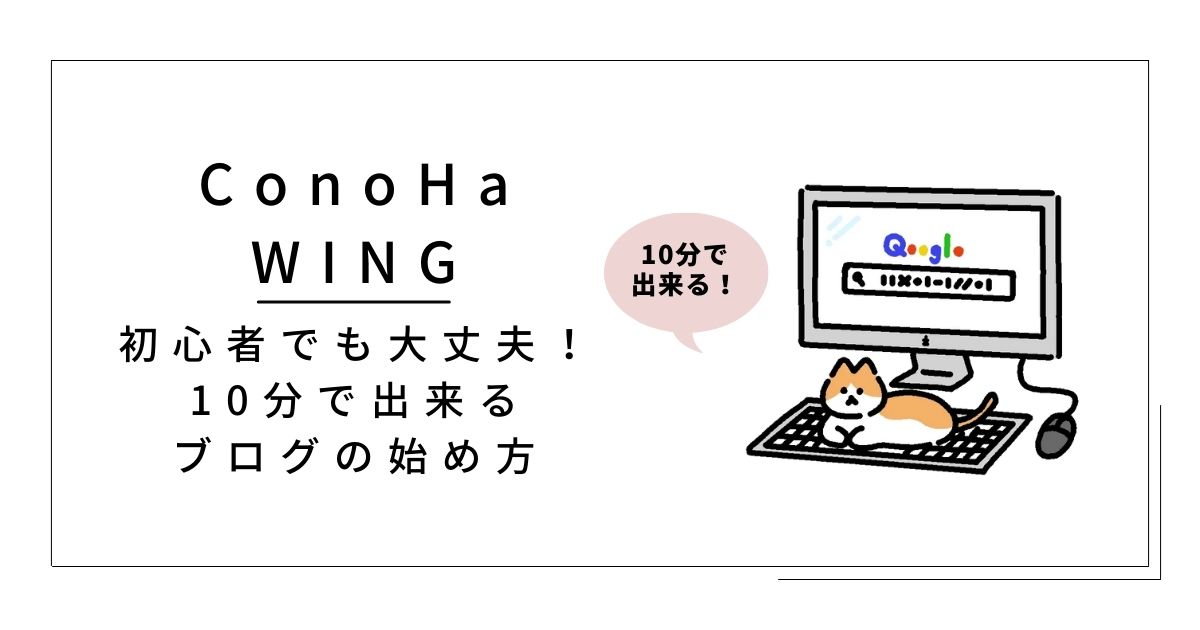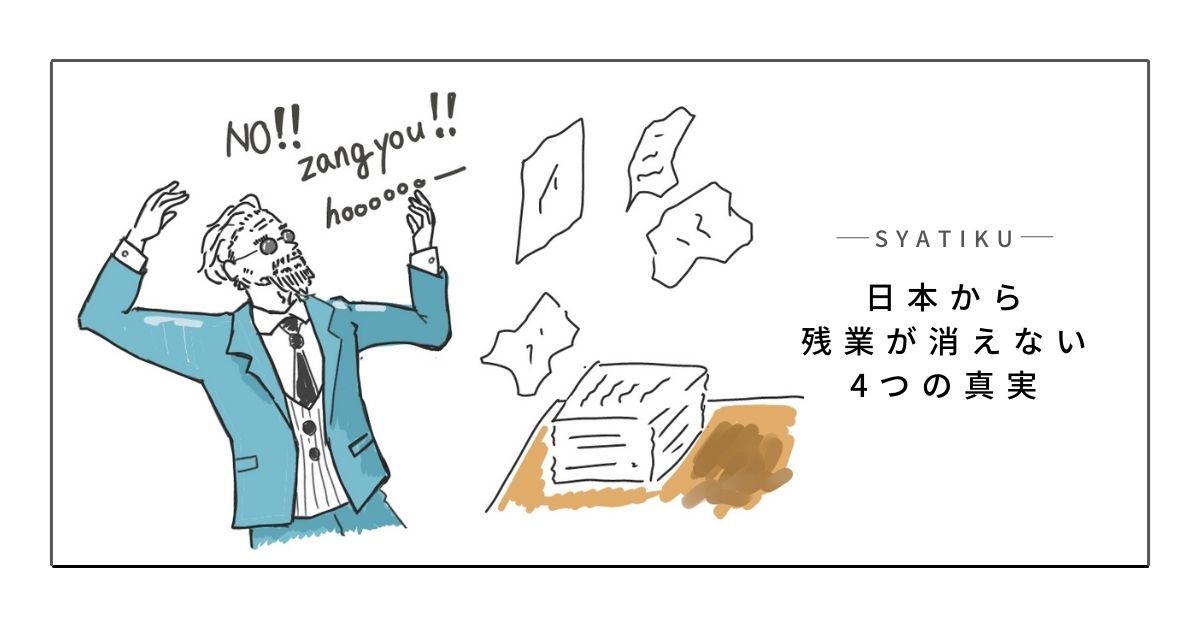副業でお金を……たくさん稼ぎたいんだ!!
そんな方に向けて『家で副業が出来る!最強の副業”ブログ”』の作り方をご説明します。
ブログを頑張れば、誰でも月1万以上稼げるようになります。
お小遣いを増やしたいサラリーマンや家計を充実させたい主婦の人にオススメですね!
今は、すごく簡単にWordpressを使ったブログが作れます。
初心者の方でも失敗しないよう、画像をふんだんに使って説明していくのでブログを作りたい方は参考にしてみてください。

順調にいけば。10分くらいで終わるよ!
・ブログを作りたい人
・ドメインとかサーバーとかよく分からない人
・家で副業をしたい人
ブログを始める手順はこんな感じ。
ワールドプレスでブログをつくる手順は5ステップです。
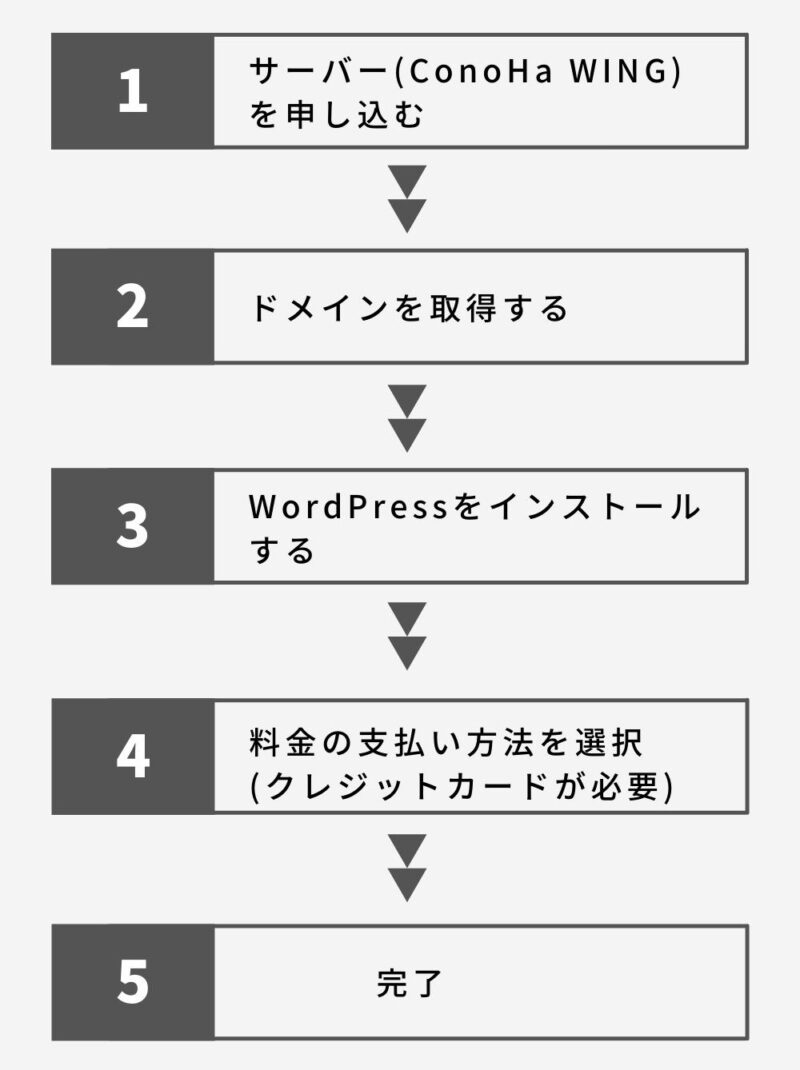
支払方法の選択でクレジット払いにする人は、クレジットカードの準備が必要です。
サーバー・ドメインの基本知識
まず最初に
・ドメイン
について説明しましょう。
ブログを作る手順を家づくりに例えるとこんなイメージです。
- 『サーバー』=『土地』
- 『ドメイン』=『住所』
- 『WordPress(ブログ)』=『家』
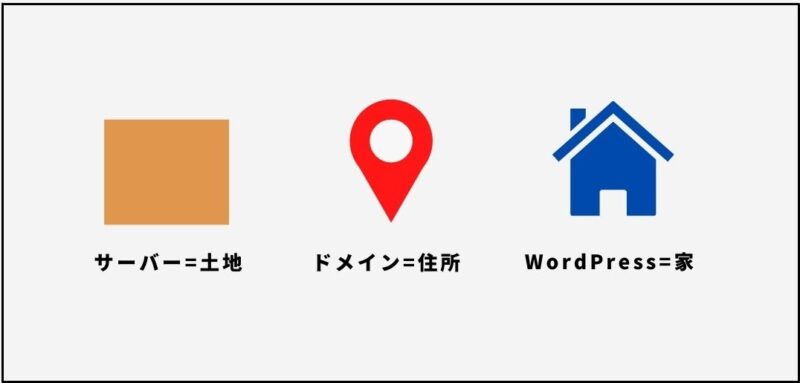
『サーバー(土地)』を借りて、『ドメイン(住所)』を決めて、『Wordpress(家)』を建てるといった感じですね。
家の部分を、一般的に『ブログ』と呼びます。
ブログを作るまでに決める事は2つ。
2.テーマを選ぶ
今日紹介するサーバーは、ドメインが勝手についてきます。
サーバーとドメインを別々で取るという手間を省くことが出来ますよ。
難しい作業が無いので、パソコンがよく分からない人でも安心です。
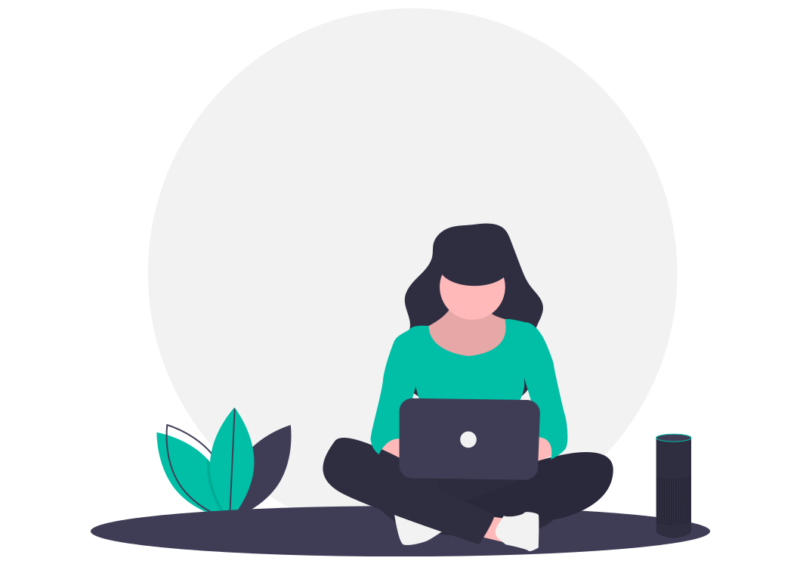
テーマとは、ブログのデザインを決めるツールだと思ってください。
無料テーマ・有料テーマがあり、それぞれに良さがあります。
テーマはブログを作った後でも変えることが出来るので、今回は無料テーマで話を進めようと思います。
関連記事:ブログテーマが決まらない初心者は無料テーマ「Cocoon」がおすすめ!
サーバーは『ConoHa WING』が簡単
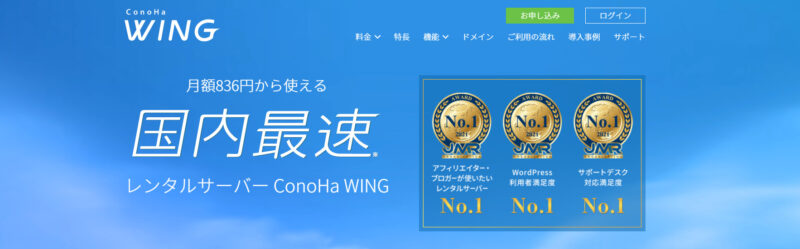
様々なサーバーがありますが、私は『ConoHa WING』を使用しています。
理由は次の通りです。
- 表示速度が国内最速!圧倒的に早い。
- 有名ブロガーさんがオススメしている。(ヒトデさん、マクリンさんなど)
- 業界最安クラスのお値段。(維持費が安いので、お財布にも安心)
- ドメイン、WordPressのインストールが自動で出来る
- 独自ドメインが2個永久無料で貰えちゃう!
・表示速度が早い方と満足度の高いサイトになりやすく、沢山の人に利用してもらえます。
・『ドメインの取得』『Wordpressのインストール』はConoHa WINGで申し込むと、サーバー契約と同時に完了。作業が省略できるので凄くラクです。
・独自ドメインが2個も無料でもらえる!(ブログを2つ作れる)
…ここら辺につられて『ConoHa WING』に決定しました。
続いて、ブログを立ち上げる方法を見ていきましょう。

サクッといってみよう!
ブログの立ち上げ手順
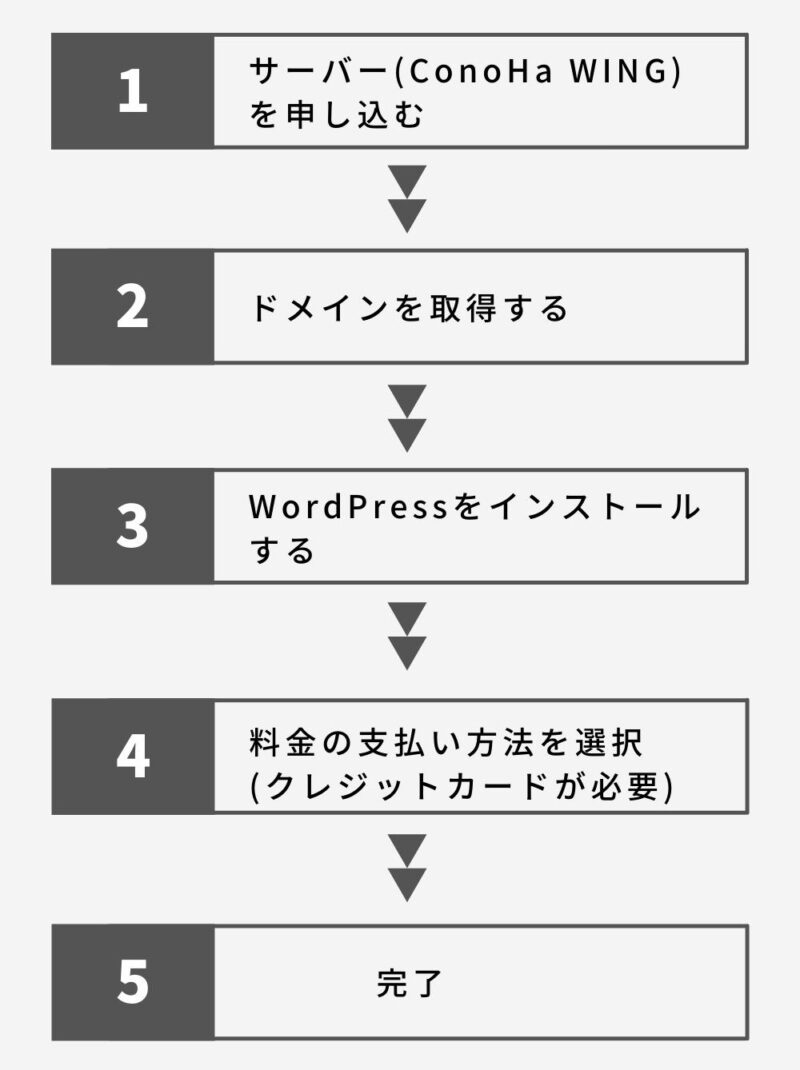
順番に解説していきます。
ステップ1 :公式画面から『ConoHa WING』申し込む
公式HPに進み、『今すぐ申し込み』をクリックします。
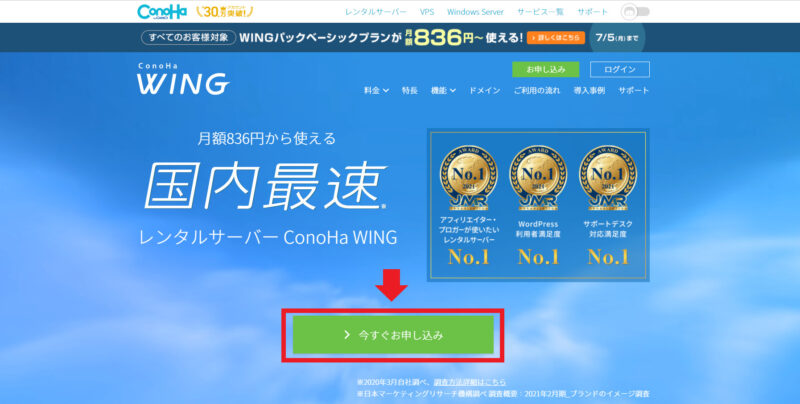
ポチっとしたら、こんな画面になるので『初めてご利用の方』の内容を記入して『次へ』。
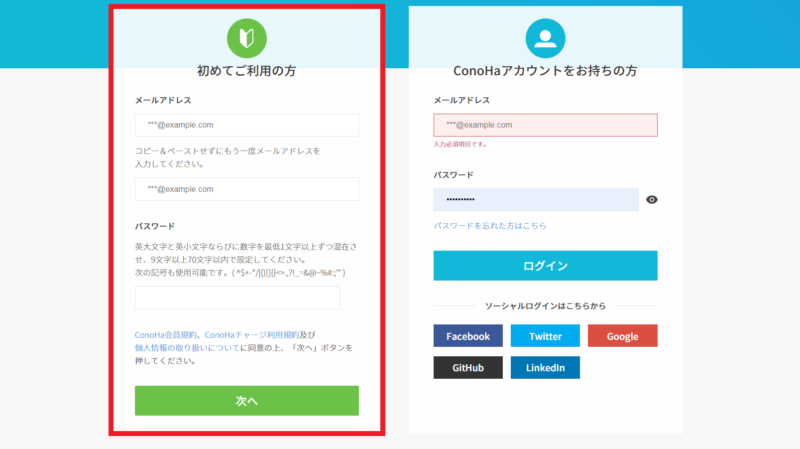
ステップ2 :契約内容を記入する
『契約期間』と『初期ドメイン』を選択・記入します。
私は12ヶ月にしましたが、今思えば「36ヶ月」を選べばよかったなーと思います。
ブログを継続する自信がある人は、「36ヶ月」でもいいかも!
※期間を長くした方が値段も安くなります。
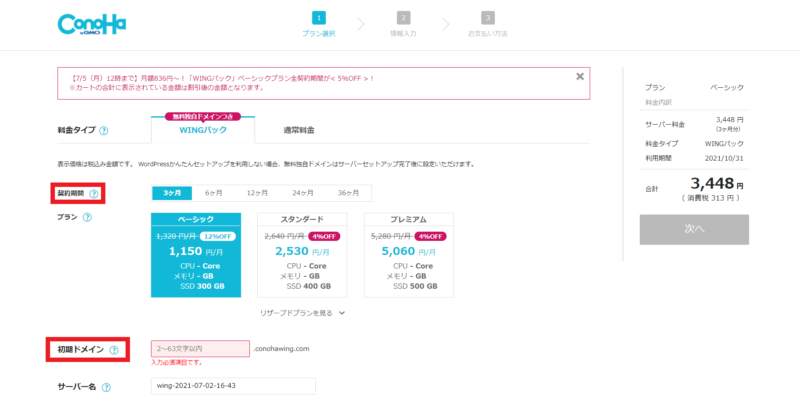
下にスクロールして、『WordPressかんたんセットアップ』を記入します。
『WordPressかんたんセットアップ』を使うと、設定が面倒な『ドメインの設定』、『WordPressのインストール』を自動で行ってくれます。…ありがたい!
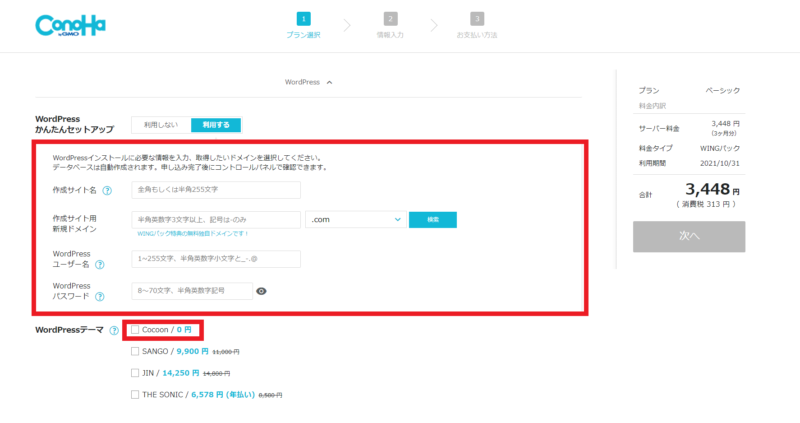
ConoHa WINGで申し込みをすると、WordPressのテーマを割引価格で購入することができます。
テーマを購入すると、簡単にオシャレでいい感じのブログを作ることができます。
とはいっても、人それぞれ好みもあると思うので、すこしブログを運用してみてお気に入りのテーマが見つかったら購入すればいいかなと思います。

Cocoonを選択した場合で解説をしていくよ。
ステップ3:お客様情報を入力する
お客様情報を順番に入力していきます。
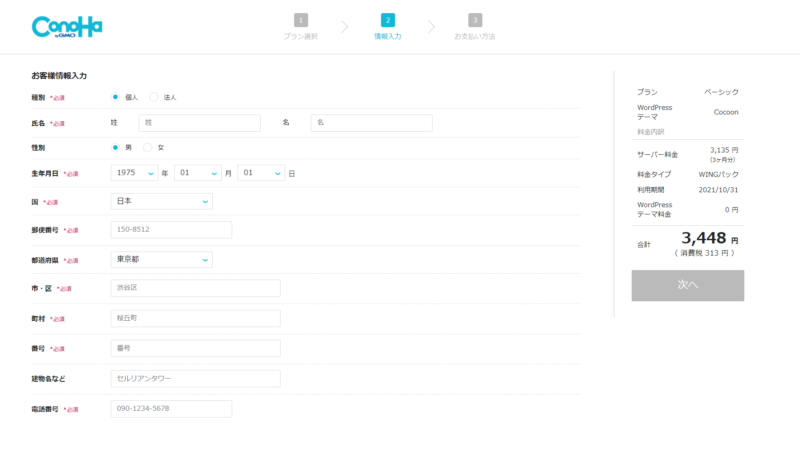
入力して『次へ』を押すと、『SMS/電話承認』による本人確認画面になります。
今回は『SMS認証』を選択。
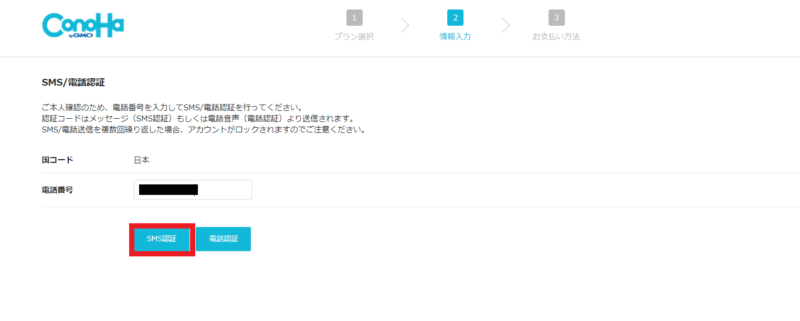
スマホに『認証コード』が送られてくるので、入力し『送信』します。
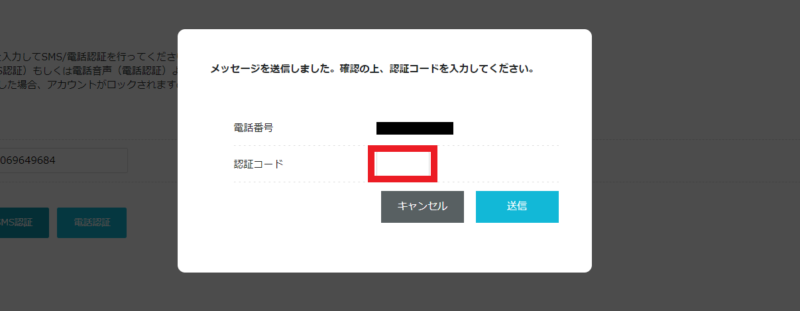
ステップ4:支払情報を入力する
支払情報を入力して、『お申込み』を選択します。
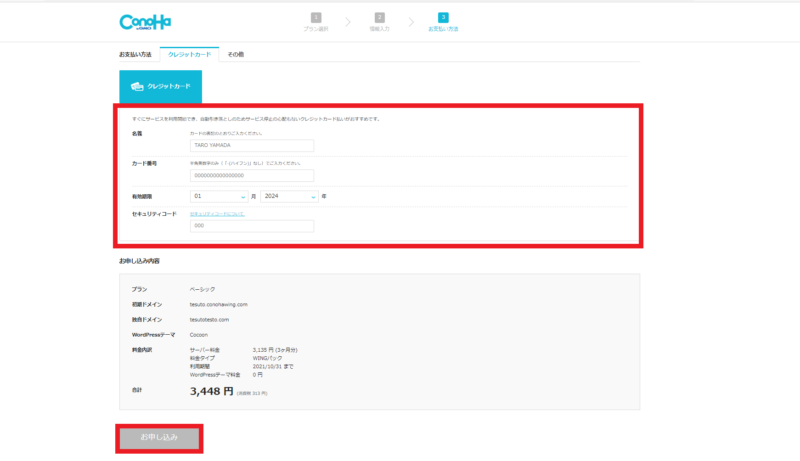

これでCocoHa WINGの契約は完了だよ。
もうちょっとでブログデビュー!
ステップ5:「サーバー設定完了」のお知らせメールを確認
ConoHaの申込み完了メールが届くので確認しましょう。
そのメールが届けば、ブログの為の下準備は完了です。
ここまでの作業で完了したこと
ここまでの作業で完了したことを確認します。
- サーバーの契約
- ドメインの取得
- WordPressのインストール
- WordPressのテーマ取得(今回の説明ではCocoon)
はじめは良く分からないと思いますが、ブログを運営していくうちに理解できるようになるので『へぇ~……』と思っていただければ大丈夫です。
とりあえず、『ブログ書く準備は整った』と考えてください。
WordPressにログインする
ブログを書くにはWordpressに入らないといけません。
WordPressのURLは、ConoHaのコントロールパネルから確認できます。
ConoHaのコントロールパネルにログインして『サイト管理』⇒『管理画面URL』を開いてください。
ここに書かれているURLをクリックします。
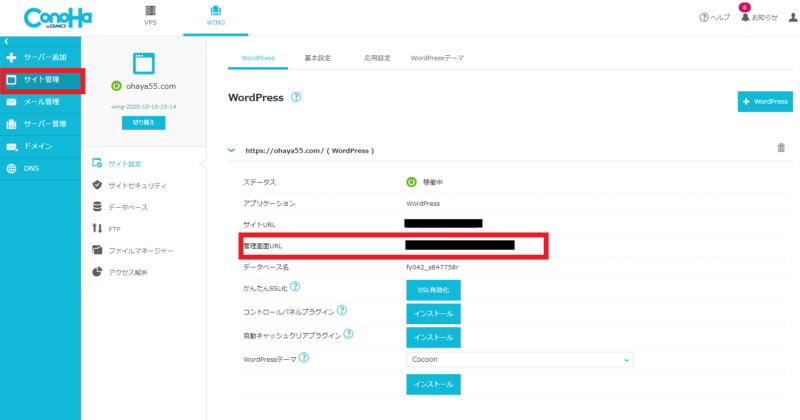
ステップ2で登録した『ユーザー名』と『パスワード』を入力し、ログインしましょう。
ログインしたら、下の画面が出てきます。これがWordpressの管理画面です。
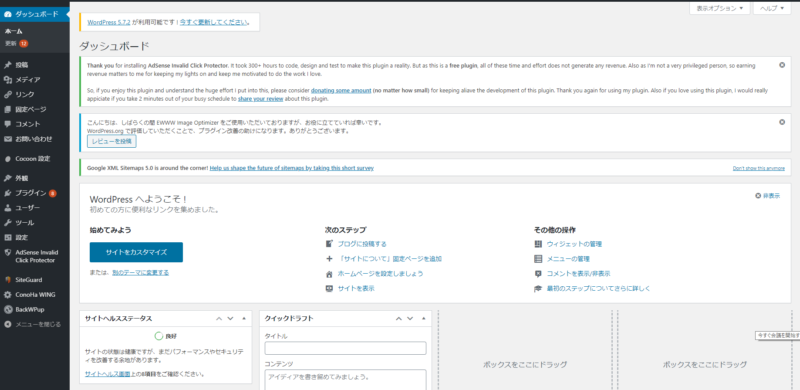
問題ではなくログイン出来たら準備完了です。

『投稿』のタブからブログ記事を書いていこう!
始めはWordpressの使いにくさに驚くかもしれませんが、次第に慣れてくるので頑張ってください!
記事を書く手順を別の記事にまとめてあるので、良ければ参考にどうぞ。
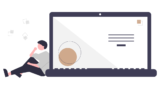
さっそく1万円を目指したい!と言う方は、Amazonや楽天での物販がオススメ。

早速、ブログでお小遣いを稼いでみよう!
ブログを開設したら、早速ブログ記事を書いてみましょう!
ブログは継続した人が伸びていく世界です。
ガシガシ記事書きまくって、夢の副業50万を目指しましょう!

ブログってめちゃくちゃ楽しいよ!
自分だけのWebメディアをつくってみよう!!
\この記事も読まれています/